打印机不出纸是怎么回事 常见的原因及解决办法
在我们使用打印机的过程中,有时可能会出现不出纸的问题,这不仅影响工作效率,还可能导致重要文件无法及时打印。本文将详细介绍打印机不出纸的常见原因及其解决方案,帮助您快速排除故障,恢复正常打印。

一、检查打印机硬件
打印机不出纸的原因可能与硬件故障有关。首先需要检查打印机的硬件部分,确保没有物理问题。
1、检查纸张
纸张不足或放置不当是导致打印机不出纸的常见原因之一。纸张应该平整、无折痕,并且放置在纸盒中时不应过紧或过松。
打开打印机的纸盒,检查是否有足够的纸张。

将纸张整齐地放入纸盒中,确保纸张没有折叠或卡住。
2、检查纸张传感器
纸张传感器通常位于纸盒附近,用于检测纸张是否正确放置。如果传感器被灰尘或纸屑堵塞,可能会导致传感器无法正常工作。
打开打印机盖,找到纸张传感器,检查传感器是否被灰尘或纸屑堵塞。

使用干净的布轻轻擦拭传感器,确保其清洁。
3、检查打印机滚轮
滚轮是打印机中一个重要的部件,用于抓取和传送纸张。如果滚轮表面有灰尘或磨损,可能会导致纸张无法顺利进入打印机。
打开打印机盖,找到滚轮,检查滚轮是否有磨损或脏污。如果有,使用湿布轻轻擦拭滚轮,确保其清洁。

如果滚轮磨损严重,考虑更换滚轮。
二、检查打印机软件
除了硬件问题,打印机不出纸也可能与软件设置有关。检查打印机的软件设置,确保没有配置错误。
1、检查打印队列
打印队列是电脑中存储待打印任务的地方。如果打印队列中有错误任务或任务过多,可能会导致打印机无法正常工作。
打开“控制面板”,选择“设备和打印机”。找到您的打印机,右键点击并选择“查看打印队列”。
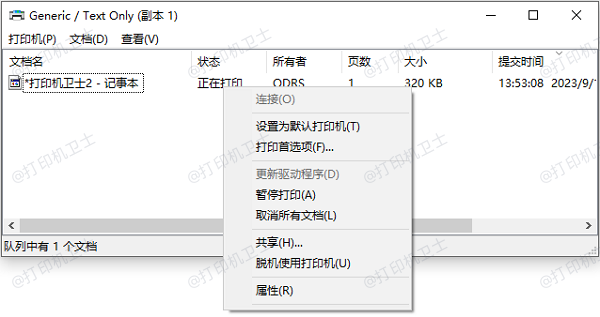
检查打印队列中是否有错误任务,右键点击并选择“取消”。
清空打印队列后,重新尝试打印。
2、更新打印机驱动程序
打印机驱动程序是电脑与打印机之间的桥梁,负责传递打印任务。如果驱动程序过时或损坏,可能会导致打印机无法正常工作。这可以直接通过打印机卫士来检测并修复,前提是需要将打印机正常连接到电脑。

 好评率97%
好评率97%
 下载次数:4798251
下载次数:4798251
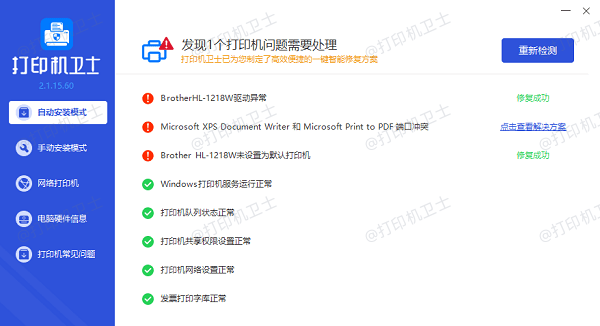
3、检查打印机设置
打印机设置包括纸张尺寸、纸张类型等参数。如果这些设置与实际情况不符,可能会导致打印机无法正常工作。
打开“控制面板”,选择“设备和打印机”,找到您的打印机,右键点击并选择“打印机首选项”。
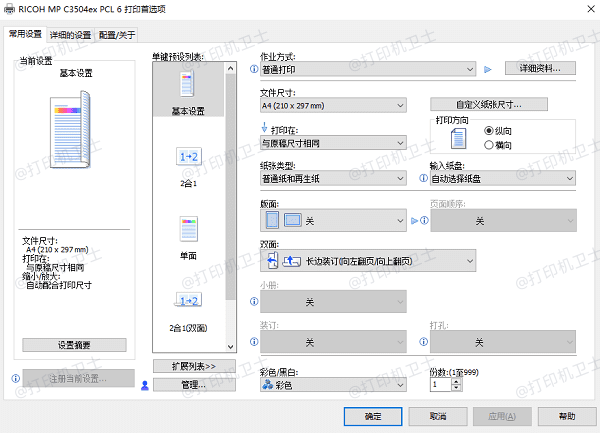
检查纸张尺寸、纸张类型等设置,确保与实际情况一致。
保存设置后,重新尝试打印。
以上就是打印机不出纸的原因及解决方法。希望对你有所帮助。如果有遇到打印机连接、共享、报错等问题,可以下载“打印机卫士”进行立即检测,只需要一步便可修复问题,提高大家工作和打印机使用效率。

 好评率97%
好评率97%
 下载次数:4798251
下载次数:4798251